Evite usar el servicio de descarga de audio de mp3juices.cc
Programa espíaConocido también como: Anuncios por mp3juices.cc
Obtenga un escaneo gratuito y verifique si su computadora está infectada.
ELIMÍNELO AHORAPara usar el producto con todas las funciones, debe comprar una licencia para Combo Cleaner. 7 días de prueba gratuita limitada disponible. Combo Cleaner es propiedad y está operado por RCS LT, la empresa matriz de PCRisk.
Instrucciones de eliminación de la redirección Mp3juices[.]cc
¿Qué es mp3juices[.]cc?
Mp3juices[.]cc es un sitio web que ofrece a los usuarios descargar archivos de audio en formato .mp3 desde una fuente elegida (sitio web). No se debe confiar y utilizar este sitio web porque utiliza redes publicitarias falsas. Simplemente dicho, las personas que usan este sitio web son redirigidas a varios sitios web no confiables.
![Ventana emergente redireccionando a mp3juices[.]cc](/images/stories/screenshots201910/mp3juices-cc-ads-homepage.jpg)
Uno de los sitios web que se abren a través de mp3juices[.]cc es notification-list[.]com. Una vez visitado, este sitio web carga contenido falso o abre otras dos o tres páginas cuestionables. Es muy probable que mp3juices[.]cc pueda redirigir a sus usuarios a otras páginas que también funcionan como notification-list[.]com. También puede abrir páginas que contienen anuncios engañosos que, si se les hace clic, abrirían más sitios no confiables o provocarían descargas e instalaciones no deseadas. La investigación muestra que mp3juices[.]cc abre una página diseñada para anunciar una aplicación potencialmente no deseada (PUA, por sus siglas en inglés) llamada MacKeeper. Esta aplicación se distribuye utilizando métodos engañosos (por ejemplo, incluyéndola en configuraciones de descarga y/o instalación de otro software. Las aplicaciones como MacKeeper se llaman PUAs porque la gente a menudo las descarga e instala involuntariamente. Además, es común para páginas como mp3juices[.]cc para abrir páginas engañosas que muestran notificaciones falsas relacionadas con virus detectados, errores, etc. Normalmente, estas páginas alientan a los visitantes a eliminar las detecciones falsas con algún software sospechoso que se puede descargar a través de ellas. Muy a menudo páginas como mp3juices[.]cc conduce a sitios que se utilizan para promocionar otros tipos de PUAs como adware, secuestradores de navegador, etc. Un problema más con mp3juices[.]cc es que pide permiso para mostrar notificaciones. Si está permitido, mp3juices[.]cc comienza a mostrar avisos/notificaciones emergentes que promueven varias PUAs, contienen enlaces a páginas falsas, etc. En resumen, no se puede confiar en mp3juices[.]cc ni en los sitios web que se abren a través de él, es porque no es seguro usar su servicio de descarga de audio, y no debe hacerse.
| Nombre | Anuncios por mp3juices.cc |
| Tipo de la Amenaza | Push notifications ads, Unwanted ads, Pop-up ads |
| Nombres de Detección | Lista Completa de Detecciones (VirusTotal) |
| Dirección IP de Servicio | 88.212.245.36 |
| Síntomas | Ver anuncios que no se originan en los sitios que está navegando. Anuncios emergentes intrusivos. Disminución de la velocidad de navegación en Internet. |
| Métodos de Distribución | Anuncios emergentes engañosos, aplicaciones potencialmente no deseadas (adware) |
| Daño | Disminución del rendimiento de la computadora, seguimiento del navegador: problemas de privacidad, posibles infecciones de malware adicionales. |
| Eliminación |
Para eliminar posibles infecciones de malware, escanee su computadora con un software antivirus legítimo. Nuestros investigadores de seguridad recomiendan usar Combo Cleaner. Descargue Combo Cleaner para WindowsEl detector gratuito verifica si su equipo está infectado. Para usar el producto con todas las funciones, debe comprar una licencia para Combo Cleaner. 7 días de prueba gratuita limitada disponible. Combo Cleaner es propiedad y está operado por RCS LT, la empresa matriz de PCRisk. |
Ejemplos de otras páginas similares son mpgun[.]com, convertisseur-youtube-mp3[.]net y notube[.]net. Lo que la mayoría de los sitios web de este tipo tienen en común es que contienen anuncios engañosos y/o llevan a los usuarios a sitios web no confiables. Vale la pena mencionar que muchos de ellos ofrecen descargar videos (o audios convertidos) de YouTube, lo cual no es legal.
¿Cómo se instaló el adware en mi computadora?
Las personas generalmente descargan e instalan PUAs haciendo clic en anuncios engañosos diseñados para ejecutar ciertos scripts, o cuando los desarrolladores los distribuyen utilizando un método de "agrupación" ("bundling"). Utilizan este método para engañar a las personas para que descarguen o instalen PUAs a través de configuraciones de software. Para ser más precisos, incluyen PUAs en configuraciones como ofertas adicionales y ocultan información sobre ellos en sus configuraciones como "Personalizado", "Avanzado", etc. Las personas a menudo descargan e instalan varios software sin verificar ninguna de esas configuraciones, lo que significa que se van ellos sin cambios también. Al dejarlos sin cambios, permiten que las PUAss se descarguen y/o instalen a través de configuraciones de software que se descargaron y/o instalaron voluntariamente.
¿Cómo evitar la instalación de aplicaciones potencialmente no deseadas?
No recomendamos utilizar descargadores de software de terceros, instaladores, clientes de torrents, redes eMule (y otras redes punto a punto), páginas no oficiales y otros canales similares como herramientas para descargar o instalar cualquier software. Debe hacerse mediante el uso de sitios web oficiales y enlaces de descarga directa. Además, no es menos importante verificar las configuraciones de descarga e instalación para "Personalizado", "Avanzado", "Manual" y otras configuraciones similares. Muy a menudo incluyen ofertas para descargar y/o instalar software adicional potencialmente no deseado. Además, le recomendamos que no haga clic en anuncios intrusivos, especialmente cuando visite algunas páginas no oficiales y cuestionables. Esos anuncios a menudo provocan redireccionamientos a páginas potencialmente maliciosas o descargan, instalan aplicaciones no deseadas. Si hay extensiones, complementos o complementos sospechosos no deseados instalados en un navegador (o programas de este tipo en el sistema operativo), deben eliminarse/desinstalarse de inmediato. Si su computadora ya está infectada con aplicaciones no autorizadas, le recomendamos que ejecute un análisis con Combo Cleaner Antivirus para Windows para eliminarlas automáticamente.
El sitio web mp3juices[.]cc redirige a notification-list[.]com (GIF):
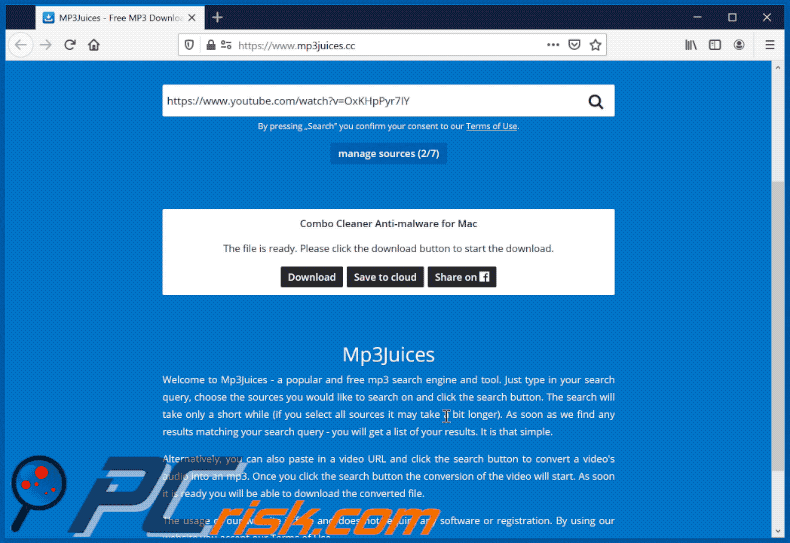
Mp3juices[.]cc lleva a una página diseñada para anunciar MacKeeper:
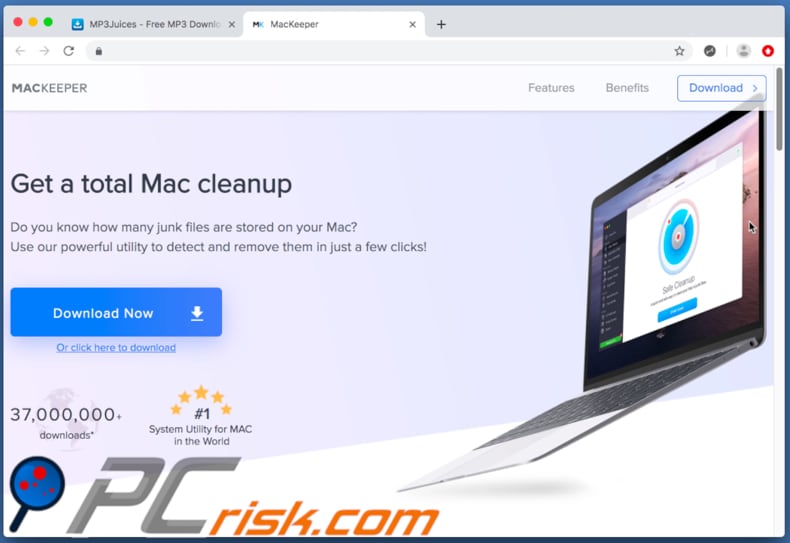
Capturas de pantalla de notificaciones de mp3juices[.]cc:
¡NOTA IMPORTANTE! Este sitio engañoso solicita habilitar las notificaciones del navegador web.
Por lo tanto, antes de comenzar, realice estos pasos:
Google Chrome (PC):
- Haga clic en el botón Menú (tres puntos) en la esquina superior derecha de la pantalla
- Seleccione "Configuración", desplácese hacia abajo y haga clic en "Avanzado"
- Desplácese hacia abajo hasta la sección "Privacidad y seguridad", seleccione "Configuración de contenido" y luego "Notificaciones"
- Haga clic en tres puntos en el lado derecho de cada URL sospechosa y haga clic en "Bloquear" o "Eliminar" (si hace clic en "Eliminar" y visita el sitio malicioso una vez más, le pedirá que habilite las notificaciones nuevamente)

Google Chrome (Android):
- Haga clic en el botón Menú (tres puntos) en la esquina superior derecha de la pantalla y haga clic en "Configuración"
- Desplácese hacia abajo, haga clic en "Configuración del sitio" y luego en "Notificaciones"
- En la ventana abierta, localice todas las URL sospechosas y haga clic en ellas una por una
- Seleccione "Notificaciones" en la sección "Permisos" y configure el botón de alternancia en "APAGADO"

Mozilla Firefox:
- Haga clic en el botón Menú (tres barras) en la esquina superior derecha de la pantalla
- Seleccione "Opciones" y haga clic en "Privacidad y seguridad" en la barra de herramientas en el lado izquierdo de la pantalla
- Desplácese hacia abajo hasta la sección "Permisos" y haga clic en el botón "Configuración" junto a "Notificaciones"
- En la ventana abierta, busque todas las URL sospechosas, haga clic en el menú desplegable y seleccione "Bloquear"

Internet Explorer:
- Haga clic en el botón de engranaje en la esquina superior derecha de la ventana de IE
- Seleccione "Opciones de Internet"
- Seleccione la pestaña "Privacidad" y haga clic en "Configuración" en la sección "Bloqueador de elementos emergentes"
- Seleccione URL sospechosas debajo y elimínelas una por una haciendo clic en el botón "Eliminar"

Microsoft Edge:
- Haga clic en el botón de menú (tres puntos) en la esquina superior derecha de la ventana Edge
- Desplácese hacia abajo, busque y haga clic en "Configuración"
- Desplácese hacia abajo nuevamente y haga clic en "Ver configuración avanzada"
- Haga clic en "Administrar" en "Permisos del sitio web"
- Haga clic en el interruptor debajo de cada sitio web sospechoso

Safari (Mac):
- Haga clic en el botón "Safari" en la esquina superior izquierda de la pantalla y seleccione "Preferencias..."
- Seleccione la pestaña "Sitios web" y luego seleccione la sección "Notificaciones" en el panel izquierdo
- Verifique si hay URL sospechosas y aplique la opción "Denegar" para cada uno

Eliminación automática instantánea de malware:
La eliminación manual de amenazas puede ser un proceso largo y complicado que requiere conocimientos informáticos avanzados. Combo Cleaner es una herramienta profesional para eliminar malware de forma automática, que está recomendado para eliminar malware. Descárguelo haciendo clic en el siguiente botón:
DESCARGAR Combo CleanerSi decide descargar este programa, quiere decir que usted está conforme con nuestra Política de privacidad y Condiciones de uso. Para usar el producto con todas las funciones, debe comprar una licencia para Combo Cleaner. 7 días de prueba gratuita limitada disponible. Combo Cleaner es propiedad y está operado por RCS LT, la empresa matriz de PCRisk.
Menú rápido:
- ¿Qué es mp3juices[.]cc?
- PASO 1. Desinstale aplicaciones adware usando el Panel de Control.
- PASO 2. Elimine el adware de Internet Explorer.
- PASO 3. Elimine extensiones falsas de Google Chrome.
- PASO 4. Elimine extensiones de tipo adware de Mozilla Firefox.
- PASO 5. Elimine extensiones maliciosas de Safari.
- PASO 6. Elimine los complementos no autorizados de Microsoft Edge.
Eliminación de adware:
Usuarios de Windows 10:

Haga clic con el botón derecho en la esquina inferior izquierda de la pantalla, en el Menú de acceso rápido, seleccione Panel de control. En la nueva ventana, elija Desinstalar un programa.
Usuarios de Windows 7:

Haga clic en Inicio (El "logo de Windows" en la esquina inferior izquierda de su escritorio), elija Panel de control. Localice la opción Programas y características y haga clic en Desinstalar un programa.
Usuarios de macOS (OSX):

Haga clic Finder, en la nueva ventana, seleccione Aplicaciones. Arrastre la app desde la carpeta Aplicaciones hasta la papelera (ubicada en su Dock). Seguidamente, haga clic derecho sobre el icono de la papelera y seleccione Vaciar papelera.
![Desinstalar el adware mp3juices[.]cc a través del Panel de Control](/images/stories/screenshots201910/mp3juices-cc-ads-programs.jpg)
En la ventana de desinstalación de programas, busque cualquier aplicación potencialmente no deseada, seleccione estas entradas y haga clic en "Desinstalar" o "Eliminar".
Después de desinstalar la aplicación potencialmente no deseada que causa las redirecciones de mp3juices[.]cc, escanee su computadora en busca de componentes restantes no deseados o posibles infecciones de malware. Para escanear su computadora, utilice software de eliminación de malware recomendado.
DESCARGAR eliminador de infecciones de malware
Combo Cleaner verifica si su equipo está infectado. Para usar el producto con todas las funciones, debe comprar una licencia para Combo Cleaner. 7 días de prueba gratuita limitada disponible. Combo Cleaner es propiedad y está operado por RCS LT, la empresa matriz de PCRisk.
Eliminar adware de los navegadores de Internet:
Video que muestra cómo eliminar los complementos no deseados de navegador:
 Eliminar complementos maliciosos de Internet Explorer:
Eliminar complementos maliciosos de Internet Explorer:
![Eliminando los anuncios de mp3juices[.]cc de Internet Explorer paso 1](/images/stories/screenshots201910/mp3juices-cc-ie1.jpg)
Haga clic en el ícono "engranaje" ![]() (en la esquina superior derecha de Internet Explorer), seleccione "Administrar complementos". Busque cualquier extensión de navegador sospechosa instalada recientemente, seleccione estas entradas y haga clic en "Eliminar".
(en la esquina superior derecha de Internet Explorer), seleccione "Administrar complementos". Busque cualquier extensión de navegador sospechosa instalada recientemente, seleccione estas entradas y haga clic en "Eliminar".
![Eliminando los anuncios de mp3juices[.]cc de Internet Explorer paso 2](/images/stories/screenshots201910/mp3juices-cc-ads-ie2.jpg)
Método opcional:
Si sigue teniendo problemas con la eliminación de anuncios por mp3juices.cc, restablezca la configuración de Internet Explorer por defecto.
Usuarios de Windows XP: Clic en Inicio, pulse en Ejecutar; en la nueva ventana, escriba inetcpl.cpl. A continuación, haga clic en la pestaña Opciones avanzadas y luego en Restablecer... .

Usuarios de Windows Vista y Windows 7: Haga clic en el logo de Windows, en el cuadro de búsqueda teclee inetcpl.cpl y pulse Enter. En la nueva ventana, haga clic en la pestaña de Opciones avanzadas, luego haga clic en Restablecer.

Usuarios de Windows 8: Abra Internet Explorer y haga clic en el icono de la ruedecita. Seleccione Opciones de Internet.

En la nueva ventana, selecciona la pestaña de Opciones avanzadas.

Haga clic en el botón Restablecer.

Confirme que desea restablecer la configuración predeterminada de Internet Explorer haciendo clic en el botón Restablecer.

 Eliminar extensiones maliciosas de Google Chrome:
Eliminar extensiones maliciosas de Google Chrome:
![Eliminando los anuncios de mp3juices[.]cc de Google Chrome paso 1](/images/stories/screenshots201910/mp3juices-cc-chrome1.jpg)
Haga clic en el ícono del menú de Chrome ![]() (en la esquina superior derecha de Google Chrome), seleccione "Más herramientas" y haga clic en "Extensiones". Localice todos los complementos de navegador sospechosos recientemente instalados, y elimínelos.
(en la esquina superior derecha de Google Chrome), seleccione "Más herramientas" y haga clic en "Extensiones". Localice todos los complementos de navegador sospechosos recientemente instalados, y elimínelos.
![Eliminando los anuncios de mp3juices[.]cc de Google Chrome paso 2](/images/stories/screenshots201910/mp3juices-cc-ads-chrome2.jpg)
Método opcional:
Si sigue teniendo problemas para eliminar anuncios por mp3juices.cc, restablezca la configuración predeterminada del navegador Google Chrome. Haga clic en el icono de menú en Chrome ![]() (parte superior derecha de Google Chrome) y seleccione Configuración. Diríjase a la parte inferior de la pantalla. Haga clic en el enlace Configuración avanzada.
(parte superior derecha de Google Chrome) y seleccione Configuración. Diríjase a la parte inferior de la pantalla. Haga clic en el enlace Configuración avanzada.

De nuevo, utilice la barra de desplazamiento para ir a la parte inferior de la pantalla y haga clic en el botón Restablecer (Restaura los valores predeterminados originales de la configuración).

En la nueva ventana, confirme que quiere restablecer la configuración predeterminada de Google Chrome haciendo clic en el botón Restablecer.

 Eliminar complementos maliciosos de Mozilla Firefox:
Eliminar complementos maliciosos de Mozilla Firefox:
![Eliminando los anuncios de mp3juices[.]cc de Mozilla Firefox paso 1](/images/stories/screenshots201910/mp3juices-cc-ffox1.jpg)
Haga clic en el ícono del menú de Firefox ![]() (en la esquina superior derecha de la ventana principal), seleccione "Complementos". Haga clic en "Extensiones" y elimine todos los complementos de navegador sospechosos recientemente instalados.
(en la esquina superior derecha de la ventana principal), seleccione "Complementos". Haga clic en "Extensiones" y elimine todos los complementos de navegador sospechosos recientemente instalados.
![Eliminando los anuncios de mp3juices[.]cc de Mozilla Firefox paso 2](/images/stories/screenshots201910/mp3juices-cc-ads-ffox2.jpg)
Método opcional:
Los usuarios con problemas para eliminar de anuncios por mp3juices.cc pueden restablecer la configuración de Mozilla Firefox.
Abra Mozilla Firefox; en la esquina superior derecha de la ventana principal, haga clic en el menú de Firefox ![]() ; en el menú desplegado, pulse sobre el icono Abrir menú de ayuda
; en el menú desplegado, pulse sobre el icono Abrir menú de ayuda ![]()

Seleccione Información para solucionar problemas.

En la nueva pantalla, haga clic en el botón Restablecer Firefox.

En la nueva ventana, confirme que desea restablecer la configuración predeterminada de Mozilla Firefox haciendo clic en el botón Restablecer.

 Eliminar extensiones maliciosas en Safari:
Eliminar extensiones maliciosas en Safari:

Cerciórese de que su navegador Safari está activo. Haga clic en el menú de Safari y seleccione Preferencias…

En la nueva ventana, haga clic en Extensiones, revise todas las extensiones instaladas recientemente que parezcan sospechosas, selecciónelas y haga clic en Desinstalar.
Método opcional:
Asegúrese de que su navegador Safari está activo y haga clic en el menú Safari. Seleccione Borrar historial y datos de sitios webs del menú desplegable.

En el cuadro de diálogo que se ha abierto, seleccione Todo el historial y pulse el botón Borrar historial.

 Eliminar extensiones maliciosas de Microsoft Edge:
Eliminar extensiones maliciosas de Microsoft Edge:

Haga clic en el ícono de menú de Edge ![]() (en la esquina superior derecha de Microsoft Edge), seleccione "Extensiones". Localice todos los complementos de navegador sospechosos recientemente instalados y haga clic en "Eliminar" debajo de sus nombres.
(en la esquina superior derecha de Microsoft Edge), seleccione "Extensiones". Localice todos los complementos de navegador sospechosos recientemente instalados y haga clic en "Eliminar" debajo de sus nombres.

Método opcional:
Si continúa teniendo problemas con la eliminación de anuncios por mp3juices.cc, restablezca la configuración del navegador Microsoft Edge. Haga clic en el ícono de menú de Edge ![]() (en la esquina superior derecha de Microsoft Edge) y seleccione Configuración.
(en la esquina superior derecha de Microsoft Edge) y seleccione Configuración.

En el menú de configuración abierto, seleccione Restablecer Configuración.

Seleccione Restaurar configuración a sus valores predeterminados. En la ventana abierta, confirme que desea restablecer la configuración predeterminada de Microsoft Edge haciendo clic en el botón Restablecer.

- Si esto no ayudó, siga estas instrucciones alternativas que explican cómo restablecer el navegador Microsoft Edge.
Resumen:
 Con normalidad, el software publicitario o aplicaciones potencialmente no deseadas se introducen sin permiso en los navegadores web del usuario al descargar programas gratuitos. Algunos de los sitios web malintencionados que ofrecen descargas de programas gratuitos no dejan descargar el programa elegido si se decide rechazar la instalación de software promocionado. Tenga en cuenta que la fuente más segura para descargar programas gratuitos es el sitio web de los creadores. Al instalar el programa gratuito ya descargado, elija la opción de instalación personalizada o avanzada; este paso mostrará todas las aplicaciones no deseadas que se iban a instalar junto con el programa de su elección.
Con normalidad, el software publicitario o aplicaciones potencialmente no deseadas se introducen sin permiso en los navegadores web del usuario al descargar programas gratuitos. Algunos de los sitios web malintencionados que ofrecen descargas de programas gratuitos no dejan descargar el programa elegido si se decide rechazar la instalación de software promocionado. Tenga en cuenta que la fuente más segura para descargar programas gratuitos es el sitio web de los creadores. Al instalar el programa gratuito ya descargado, elija la opción de instalación personalizada o avanzada; este paso mostrará todas las aplicaciones no deseadas que se iban a instalar junto con el programa de su elección.
Ayuda para la desinfección:
Si se encuentra con problemas al intentar eliminar anuncios por mp3juices.cc de su equipo, por favor pida ayuda en nuestro foro de eliminación de programas maliciosos.
Publique un comentario:
Si dispone de más información sobre anuncios por mp3juices.cc o sobre la forma de eliminarlo, por favor comparta su conocimiento en la sección de comentarios de abajo.
Fuente: https://www.pcrisk.com/removal-guides/16664-mp3juices-cc-ads
Compartir:

Tomas Meskauskas
Investigador experto en seguridad, analista profesional de malware
Me apasiona todo lo relacionado con seguridad informática y tecnología. Me avala una experiencia de más de 10 años trabajando para varias empresas de reparación de problemas técnicos y seguridad on-line. Como editor y autor de PCrisk, llevo trabajando desde 2010. Sígueme en Twitter y LinkedIn para no perderte nada sobre las últimas amenazas de seguridad en internet.
El portal de seguridad PCrisk es ofrecido por la empresa RCS LT.
Investigadores de seguridad han unido fuerzas para ayudar a educar a los usuarios de ordenadores sobre las últimas amenazas de seguridad en línea. Más información sobre la empresa RCS LT.
Nuestras guías de desinfección de software malicioso son gratuitas. No obstante, si desea colaborar, puede realizar una donación.
DonarEl portal de seguridad PCrisk es ofrecido por la empresa RCS LT.
Investigadores de seguridad han unido fuerzas para ayudar a educar a los usuarios de ordenadores sobre las últimas amenazas de seguridad en línea. Más información sobre la empresa RCS LT.
Nuestras guías de desinfección de software malicioso son gratuitas. No obstante, si desea colaborar, puede realizar una donación.
Donar
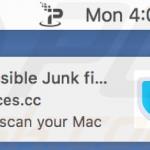
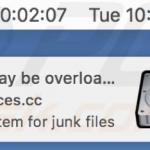
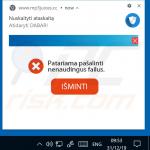
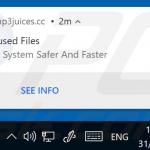
▼ Mostrar discusión